Khi đi du lịch, trong mội khoảnh khắc nào đó, đôi khi ta “chộp” được một số hình ảnh để làm kỷ niệm mà không có cơ hội để chụp lại. Nhưng khi về để đem đi rọi ảnh thì phát hiện hình bị méo hoặc lệch… Có những khuôn mặt được cha mẹ sinh ra cân đối, nhưng một “trận kinh phong” đã làm cho cái miệng méo xẹo, trông thật tội nghiệp! Muốn chụp ảnh để sau này có “cái bóng” cho con cái tưởng nhớ mà cái miệng méo thì mắc cở….
Thật ra sửa hình ảnh cho đẹp đó là nghề của các tiệm ảnh, của các thợ rành nghề, chúng ta khỏi phải lo. Nhưng chúng ta chỉ bỏ ảnh vào máy tính để lâu lâu lấy ra chiêm ngưỡng hoặc chúng ta post ảnh lên Facebook, mail, trang web mà hình ảnh không cân đối thì không được bắt mắt mấy…
Chúng tôi xin chia sẻ mấy “mẹo vặt” giúp các bạn chỉnh sửa hình ảnh trong Photoshop.
Điều kiện duy nhất là máy vi tính của các bạn đã được cài phần mềm Photoshop. Nếu chưa, thì cài vào cũng “dễ như ăn ớt” mà. Các bạn vào Google, gõ vào: “tải phần mềm Photoshop không cần cài đặt”. Nó hiện ra một lố, bạn chọn đại phần mềm nào cũng được và download xuống Vi tính. Xong mở ra chọn biểu tượng có chữ Adobe photoshop Cs … rồi Open (mở). Nếu bạn không quen thì nhờ “chuyên gia” Vi tính.
Điều kiện duy nhất là máy vi tính của các bạn đã được cài phần mềm Photoshop. Nếu chưa, thì cài vào cũng “dễ như ăn ớt” mà. Các bạn vào Google, gõ vào: “tải phần mềm Photoshop không cần cài đặt”. Nó hiện ra một lố, bạn chọn đại phần mềm nào cũng được và download xuống Vi tính. Xong mở ra chọn biểu tượng có chữ Adobe photoshop Cs … rồi Open (mở). Nếu bạn không quen thì nhờ “chuyên gia” Vi tính.

Sau khi mở, phần mềm Photoshop có giao diện trên màn hình:
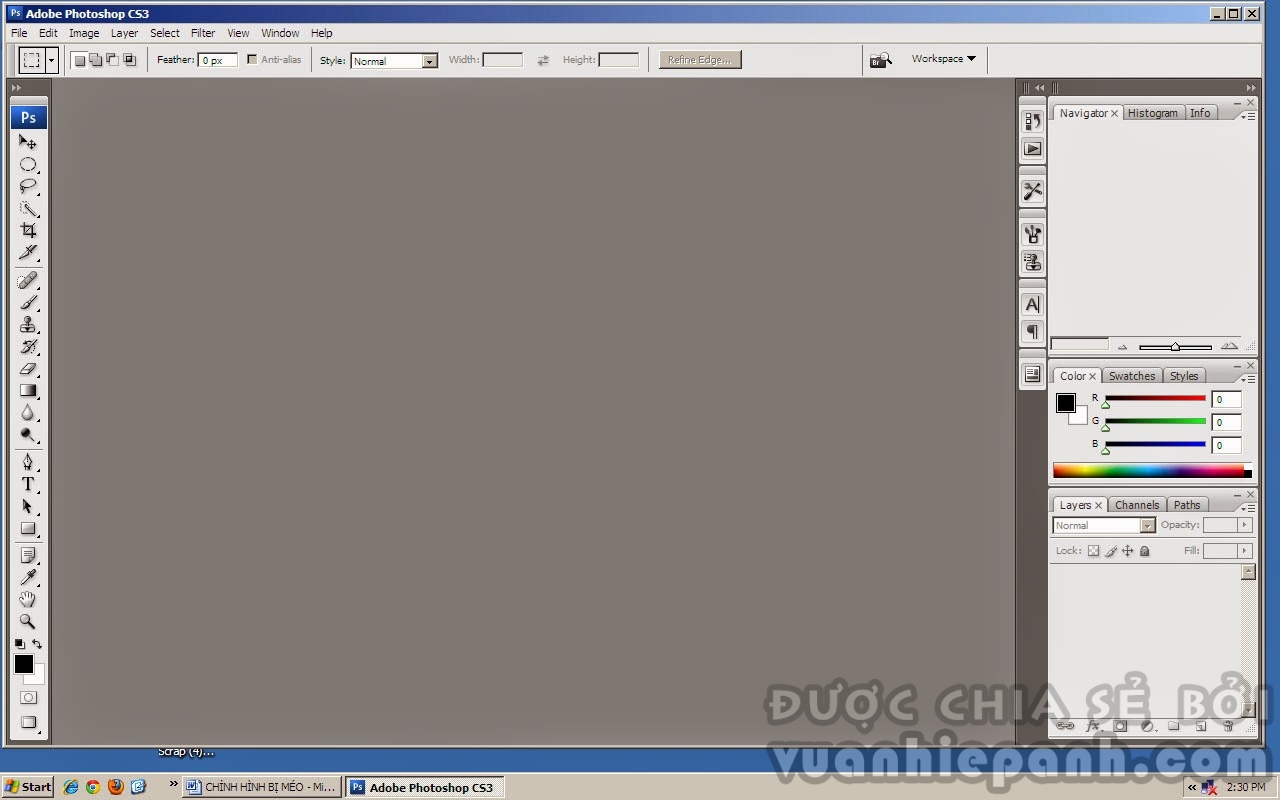
Bây giờ là công đoạn chỉnh sửa:
I.Chỉnh hình với Transfom > Warp:
-Bước 1: Mở bảng trắng để rồi sẽ thao tác trên nó. Bạn vào File > New (hoặc Ctrl + N)
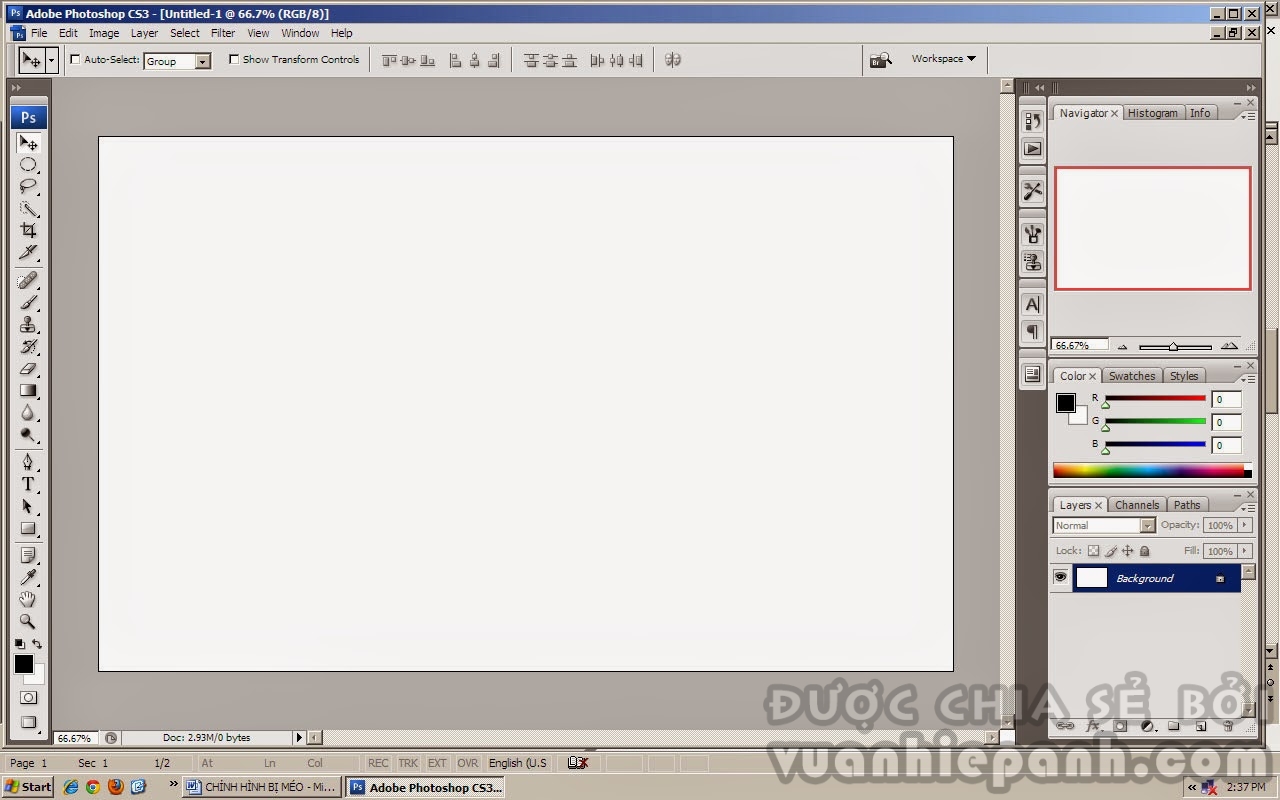
-Bước 2: Mở hình muốn chỉnh sửa. Vào File > Open (hoặc Ctrl + O), chọn đường dẫn đến chỗ chứa hình, chọn hình, Open.
-Xuất hiện hình miệng méo:
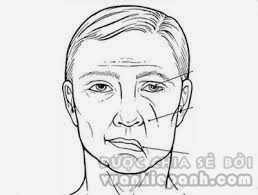
-Bước 3: Bạn vào Window >Arrange > Tile Vertically (hoặc Tile Horizonrally) - nghĩa là cho hiện ra bảng trắng và hình, đặt ngang hoặc dọc.
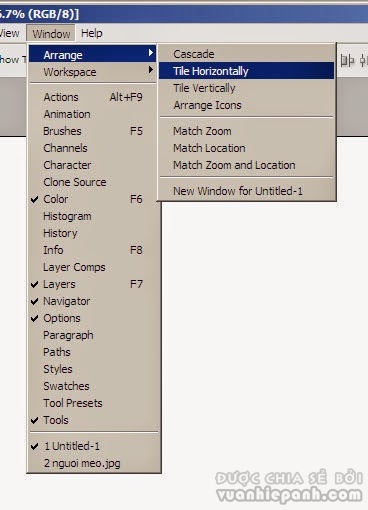
*Xuất hiện như minh họa:
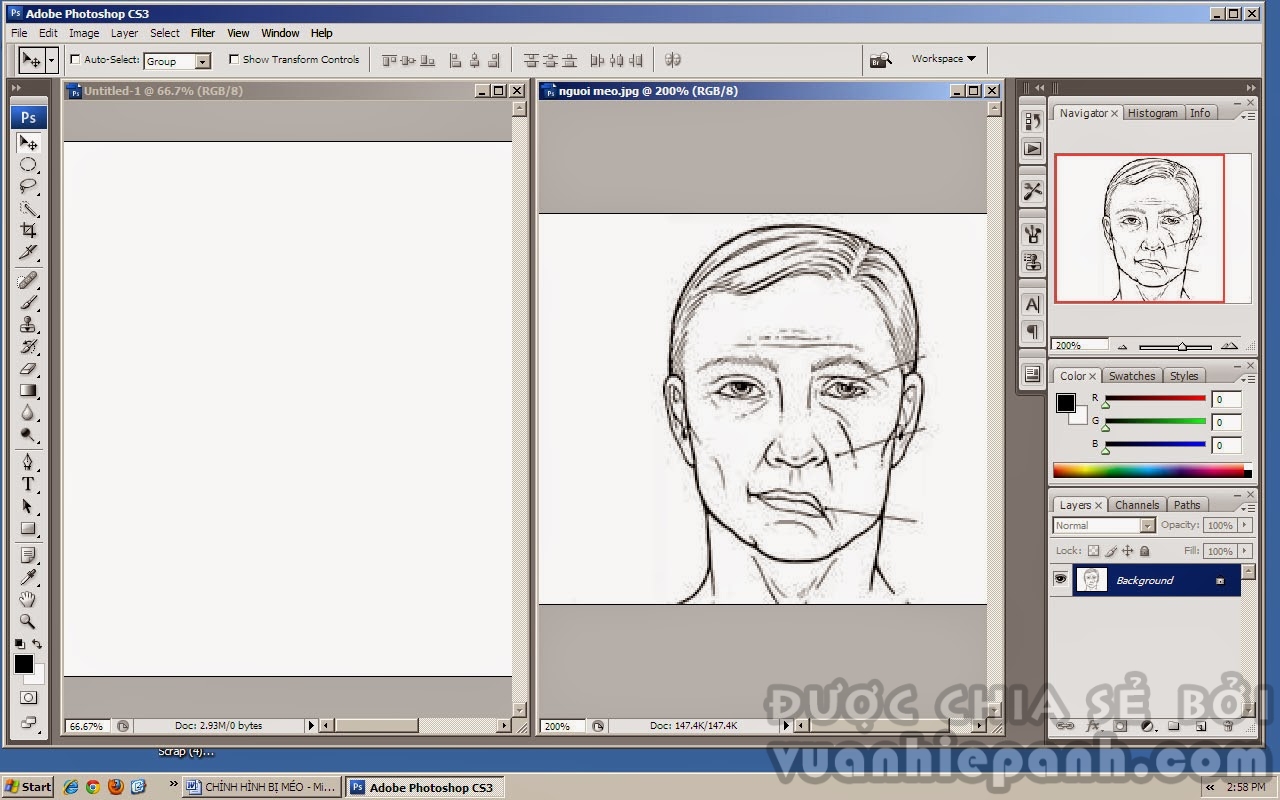
-Bước 4: Bạn Click vào Move Tool trên thanh công cụ, rồi nhấn chuộc trái mà đẩy hình sang bảng trắng.
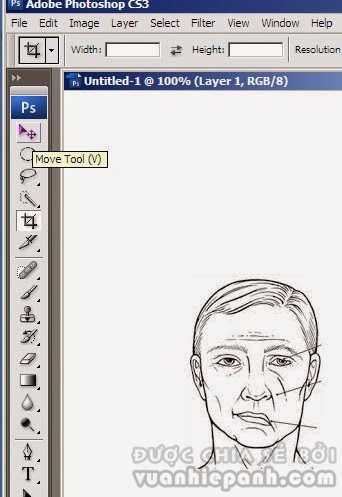
*Xóa hình gốc đi cho rộng rãi để sửa cho thoải mái. Không xóa cũng được, nhưng nhớ chọn layer cho đúng.
-Bước 5: Bạn vào Edit > Transform> Warp.
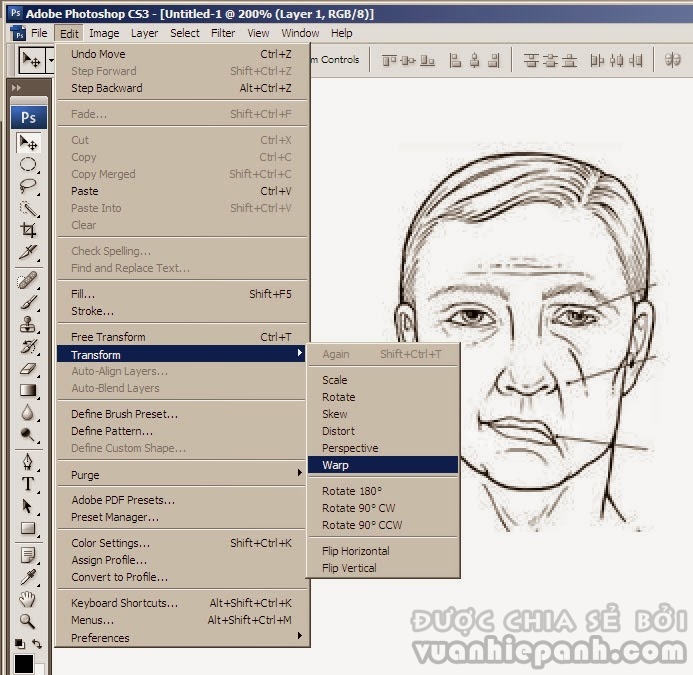
*Trên hình muốn sửa, xuất hiện lưới ô chữ nhật (9 ô) như minh họa
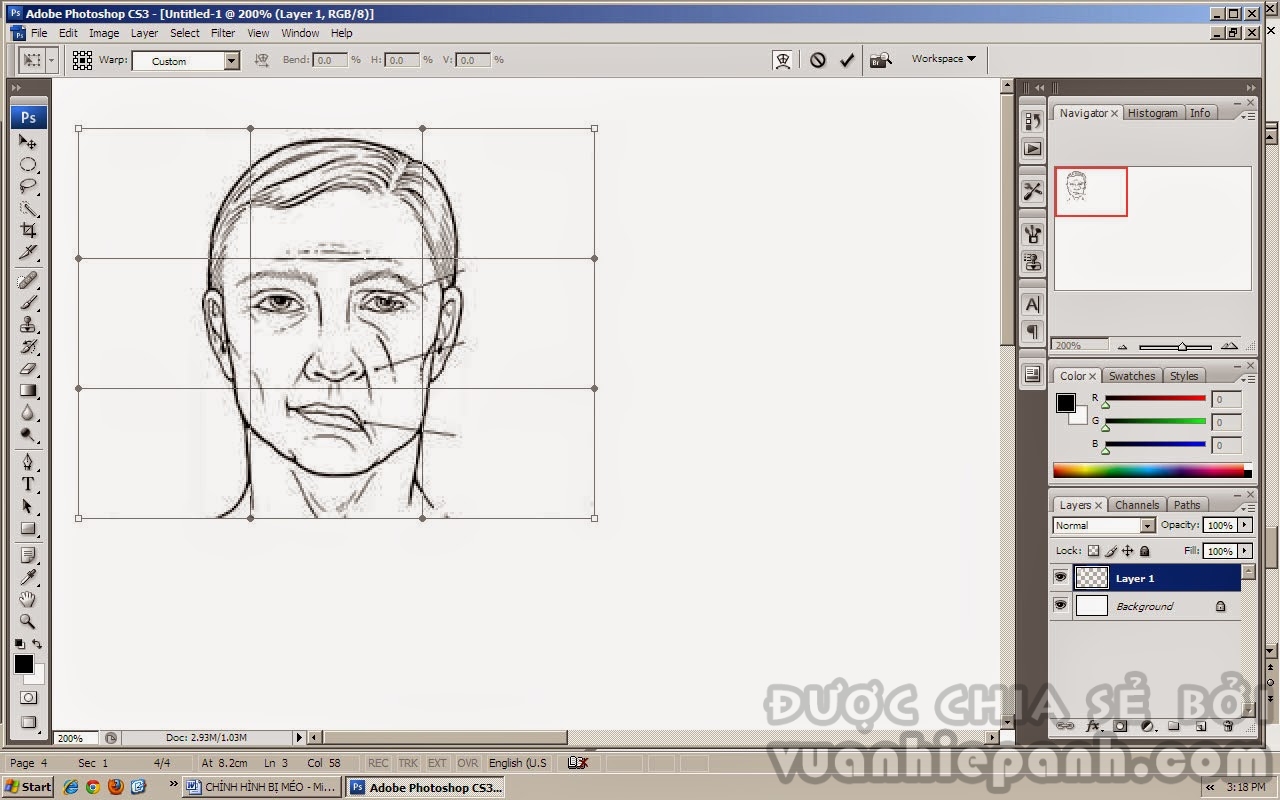
*Theo hình thì miệng méo nằm ở ô thứ 8. Ta nhấn chuột trái và chỉnh các đường lưới ở ô thứ 8 sao cho không lệch nữa (đẩy xuống, lên, trái, phải, đẩy tám phương mười hướng, đẩy đi đẩy lại, đẩy tới đẩy lui sao cho đừng méo nữa).
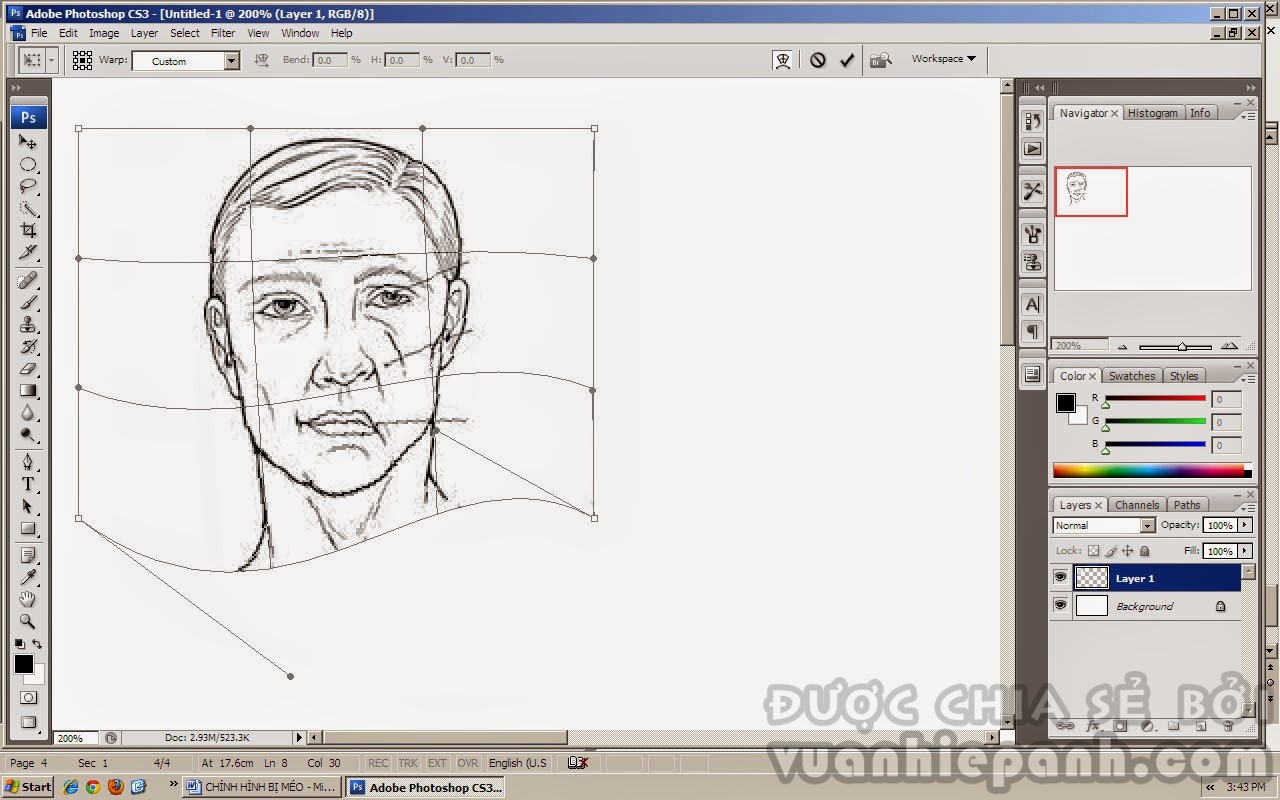
*Con mắt bên phải của hình (phía tay trái của ta) hơi lệch xuống thì bạn đưa chuột lên đường lưới thứ hai, đẩy mắt phải lên một chút.
-Bước 6: Bạn mở hình cũ ra để so sánh, cũng thực hiện như các bước 2,3,4. (hơi rắc rối cho các bạn mới quen). Lúc này xuất hiện bên phải giao diện (màn hình) các layer 1, layer 2…(các lớp). Mục đích để so sánh hai hình cho vui thôi cho nên không cần thực hiện bước này. Khi lưu thì lại phải “quét sạch nó đi”!
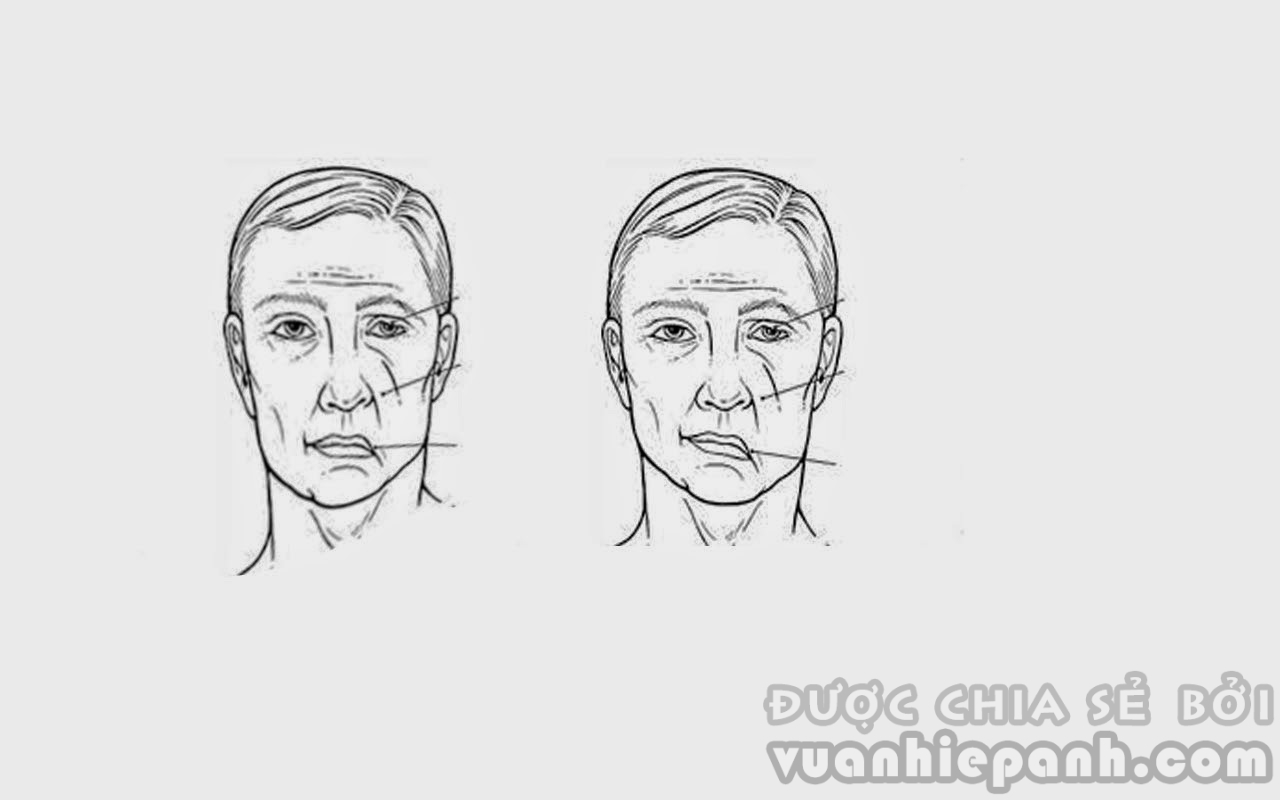
-Bước 7. Lưu hình đã sửa: Bạn vào File > chọn Save as (hoặc Shift+Ctrl+S).
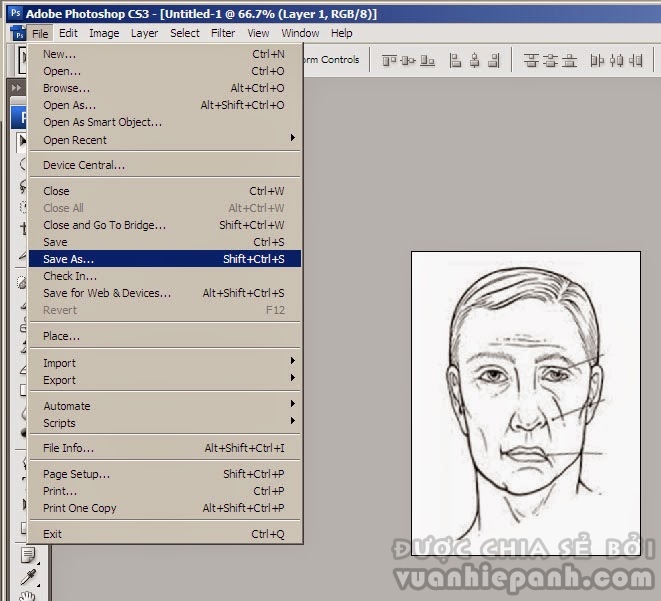
*Bạn chọn ô đĩa để lưu, đặt tên ảnh, chọn đuôi ảnh…nhấn Save.

Hình sửa xong:
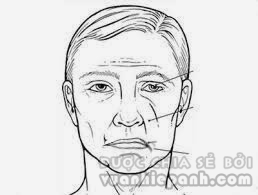
II. Chỉnh bằng Transform > Rotate
Sửa trực tiếp trên hình.
-Bước 1: Bạn Open để mở hình muốn sửa trong Photoshop như bước hai trên.
-Bước 2. Chọn công cụ Eliptical Marqee Tool (M). Nhấn chuột trái khoanh vùng cái miệng méo.
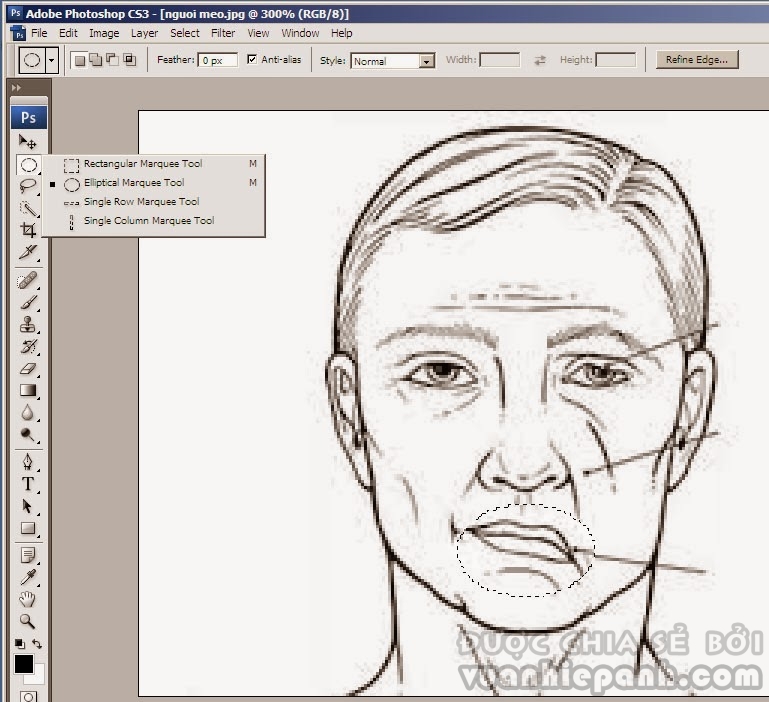
-Bước 3: Chọn Edit > Transform > Rotate. Nhấn giữ chuột trái và xoay. Nhớ Apply. Chỉnh cách này trong vòng 5 giây!
*Lưu ý: Đối với hình vẽ thì chỉnh rất mau, nhưng với hình chụp thì cần phải biết phối màu, gôm tẩy để không có dấu sửa. Hơi khó đối với nghiệp dư!
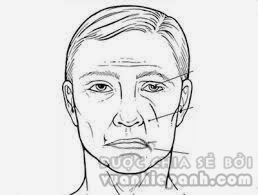
Không có phương pháp nào là vạn năng, mỗi phương pháp (cách chỉnh với các dụng cụ khác nhau) có thế mạnh riêng của nó. Sở dĩ chúng tôi trình bày các cách chỉnh để tùy cụ thể cái ảnh muốn sửa mà mỗi người tự chọn các dụng cụ sửa. Ví như làm cỏ cà phê thì dùng máy cày; làm cỏ mía thì dùng bò để cày. Miễn là có hiệu quả!
Tác giả bài viết: Pet Trần Bảng

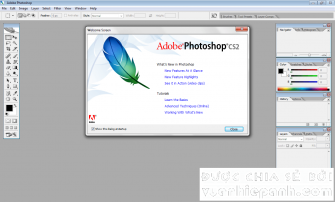
Ý kiến bạn đọc